Jak nastavit svůj profil na Facebooku jako soukromý v roce 2022
Pokud se obáváte, že by někdo pronásledoval váš účet na Facebooku, není třeba se obtěžovat různými nastaveními účtu na Facebooku vám umožní nastavit Facebook jako soukromý od veřejnosti nebo přátel. Tento článek vyřeší všechny vaše problémy na Facebooku týkající se vašeho soukromí a viditelnosti vašeho obsahu (Fotky, Profilové obrázky, Příspěvky, Stav, Přátelé) pro veřejnost. Zde vám dáme vědět o všech nastaveních, která musíte nakonfigurovat, aby byl Facebook zcela soukromý před veřejností.
Také čtení: Jak změnit jméno na Facebooku bez čekání
Obsah
Jak udělat vše soukromé na Facebooku Video
Podívejte se na toto video a uvidíte, jak na to:
Udělejte svůj Facebook zcela soukromým krok za krokem
Zde uvedeme všechna různá nastavení, která musíte provést, aby byl Facebook zcela soukromý pro nepřátele.
Počáteční nastavení
1. Přihlaste se ke svému účtu na Facebooku a klikněte na ikona rozevírací nabídky vpravo nahoře a vyberte Nastavení. V části Nastavení vyberte Ochrana osobních údajů z levé strany. Zde musíte změnit následující nastavení pod Aktivitu :
- Přeměna Kdo může vidět Tvé budoucí příspěvky na Přátelé kliknutím na Změnit a mění se na Přátelé od Soukromí.
- Chcete-li, aby byly vaše staré nebo již sdílené příspěvky soukromé, vyberte možnost Veřejné Past Příspěvky Limit a klikněte na Omezit minulé příspěvky tlačítko a Potvrdit. Po potvrzení klikněte zavřít a vaše nastavení se uloží.

2. Pod Jak vás lidé mohou najít a kontaktovat, proveďte následující nastavení:
- Za prvé, změna Kdo ti může posílat žádosti o přátelství? Z Každý na Přátelé přátel stejným postupem jako výše (klikněte na Upravit před ním a změňte jej Přátelé přátel a klikněte na Zavřít pro uložení nastavení).
- Nyní se změňte Kdo může vidět váš seznam přátel? na Jen já.
- Dále změna Kdo vás může vyhledat pomocí vámi poskytnuté e-mailové adresy? na Přátelé
- Podobně, změnit Kdo vás může vyhledat pomocí vámi poskytnutého telefonního čísla? na Přátelé.
- Přeměna Chcete, aby ostatní vyhledávače odkazovaly na vaši časovou osu? na Ne. Klikněte na Upravit a zrušte zaškrtnutí zaškrtávací políčko Nechte ostatní vyhledávače odkazovat na vaši časovou osu a klepněte na tlačítko Vypnout potvrdit. Klikněte zavřít pro uložení nastavení.
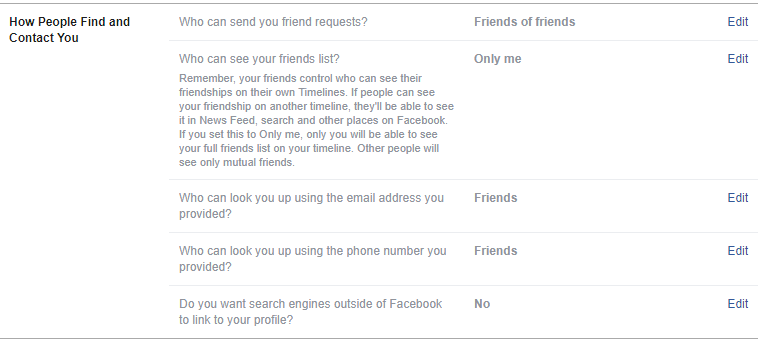
Nastavte svůj profil na Facebooku jako soukromý
3. Po dokončení s Ochrana osobních údajů nyní Vybrat Časová osa a označování z levé strany obrazovky. Změňte následující nastavení pod Nastavení časové osy a označování.
V části Časová osa a Označování jsou tři nastavení, Časová osa, značkování, a přezkoumání respektive. Chcete-li tato nastavení změnit, postupujte podle následujících kroků:
Pod časovou osou:
- Přeměna Kdo může přidávat příspěvky na vaši časovou osu? na Jen mě.
- Dále se ujistěte Kdo může vidět, co ostatní zveřejňují na vaší časové ose? se změní na přátele.
- Zakázat Povolit ostatním sdílet vaše příspěvky s jejich příběhy? možnost to otočit vypnuto.
Poté by vaše nastavení měla vypadat jako na obrázku níže:
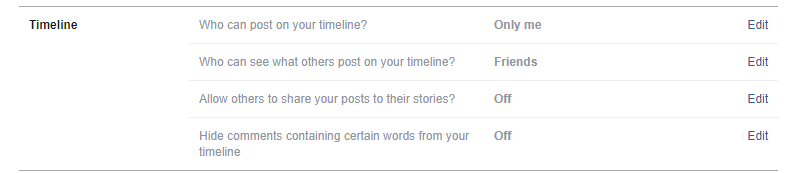
V části Označování:
- Změň Kdo může vidět příspěvky, ve kterých jste označeni, na vaší časové ose? na Jen mě od Přátelé.
- V další možnosti Když jste označeni v příspěvku, koho chcete přidat do publika příspěvku, pokud jej ještě nevidí? vybrat Přátelé.
- Konečně, změna Komu se při nahrání fotek, které vypadají jako vy, zobrazí návrhy štítků? na Nikdo.
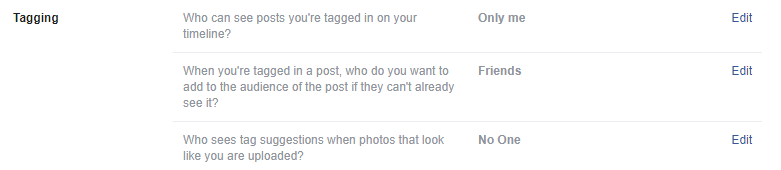
Probíhá kontrola:
- umožnit Zkontrolovat příspěvky, ve kterých jste označeni, než se příspěvek zobrazí na vaší časové ose? kliknutím na Změnit a změnit to na Povoleno od invalidní.
- Podobně povolte Zkontrolovat štítky, které lidé přidávají k vašim příspěvkům, než se štítky objeví na Facebooku?
S tímto můžete zabránit tomu, aby vás někdo označil na Facebooku.

4. Nyní na levé straně obrazovky vyberte příběhy a ujistěte se, že obě možnosti pod ním jsou změněny na Nepovolit jak ukazuje snímek obrazovky níže.
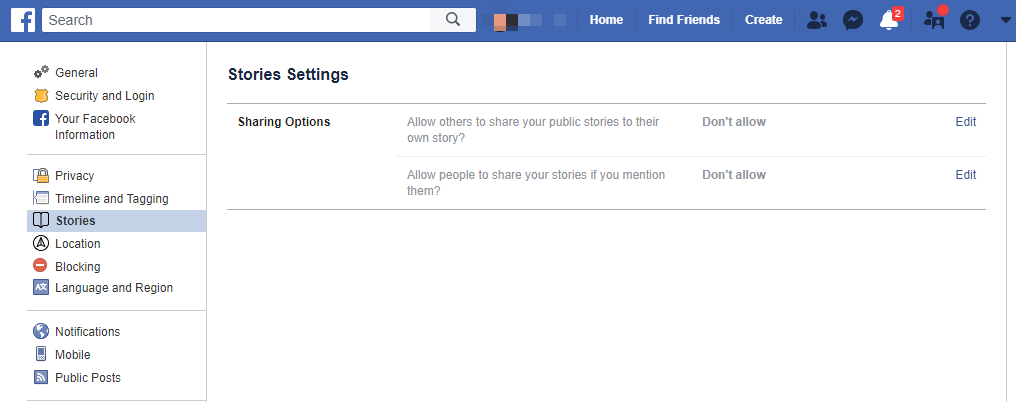
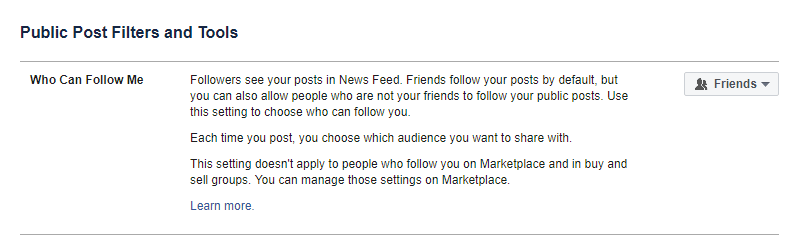
5. Poté vyberte Veřejné příspěvky na levé straně a změnit Kdo mě může následovat od Soukromí na Přátelé.
6. Kromě toho můžete také zakázat rozpoznávání obličeje funkce na Facebooku pro zvýšení vašeho soukromí. Tím zajistíte, že vás Facebook automaticky nenavrhne jako značku na fotografii, na které jste přítomni.
Skryjte informace o svém účtu na Facebooku
7. Nyní skryjme vaše osobní údaje.
- Navštivte svou profilovou stránku na Facebooku a vyberte si O Nás.
- Pod O Nás vyberte sekci Kontakt a základní informace. Najeďte kurzorem na Datum narození. Klikněte na Ikona zeměkoule (což symbolizuje, že vaše informace jsou viditelné pro veřejnost) nebo Ikona lidí (což symbolizuje, že vaše informace jsou viditelné pro vaše přátele) a změňte je na Jen mě. Pak klikněte na Uložit změny.
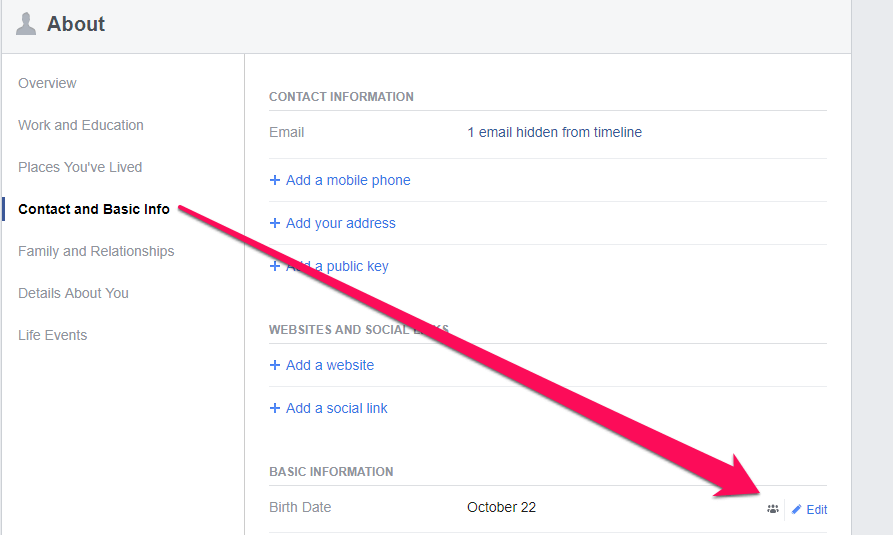
Podobně můžete změnit další nastavení jako Kontaktní údaje a další a udělejte je soukromými a neviditelnými pro veřejnost nebo osoby, které nejsou přáteli.
8. Chcete-li, aby byl váš profilový obrázek na Facebooku soukromý, přejděte na svou profilovou stránku a klikněte na svůj profilový obrázek. Na pravé straně obrazovky pod svým jménem klikněte na ikona zeměkoule or ikona lidí a změňte jej Jen já aby byl váš profilový obrázek zcela soukromý, dokonce soukromý pro lidi, kteří jsou s vámi přáteli.
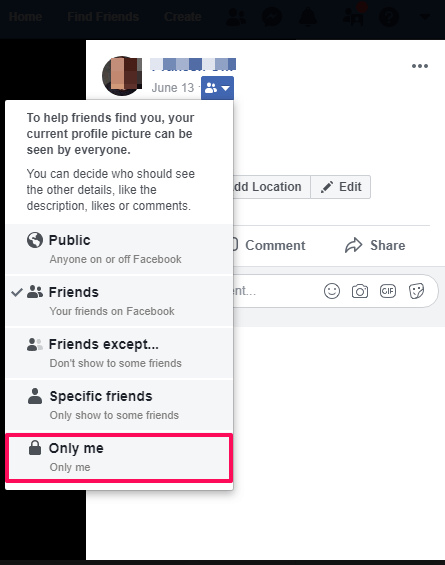
Vybrat Přátelé pokud jej chcete zviditelnit svým přátelům.
9. Pro více soukromí na Facebooku, odstranit informace o poloze z vašich příspěvků. Když příště nahrajete nový příspěvek na Facebook, nikdo se tak o vaší poloze nedozví.
Toto byla nastavení, která musíte provést, aby byl váš účet na Facebooku soukromý před veřejností.
Také čtení: Nejzajímavější fakta o Facebooku
závěr
Podle těchto tipů můžete nyní snadno prozradit veřejnosti méně informací o sobě na Facebooku. Všimněte si také, že Facebook neustále mění své uživatelské rozhraní, takže tato nastavení se mohou během čtení tohoto článku trochu změnit, nicméně kroky zůstávají stejné pro všechna nastavení.
Dejte nám vědět, zda vám tento tutoriál pomohl učinit váš účet na Facebooku zcela soukromým kromě přátel. Sdílejte také všechna další nastavení, která jsme mohli přehlédnout.
poslední články